Como usar o Notebook da Cortana e os recursos de configurações
Cortana é o assistente de produtividade pessoal da Microsoft no Microsoft 365. Embora o recurso Notebook da Cortana tenha desaparecido, você ainda pode usar a ferramenta para fazer mais com menos esforço. A Cortana pode encontrar o que você precisa, ajudá-lo a se manter informado e no caminho certo e simplificar a colaboração.
As instruções neste artigo se aplicam ao Microsoft 365 no Windows 10.
Ative o modo Cortana
Depois de ativar a palavra de ativação, você pode usar sua voz para trabalhar com a Cortana.
-
Vá para a barra de pesquisa na barra de tarefas do Windows, digite Cortanae selecione Abrir. Faça login com o seu Nome de usuário e senha do Windows, se solicitado.
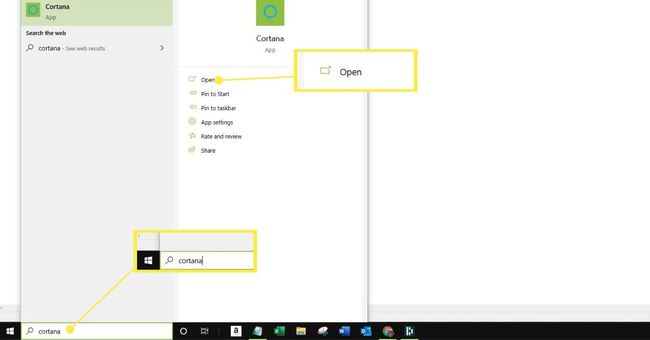
-
Selecione Menu aberto no canto superior esquerdo da tela, que é representado por três pontos.
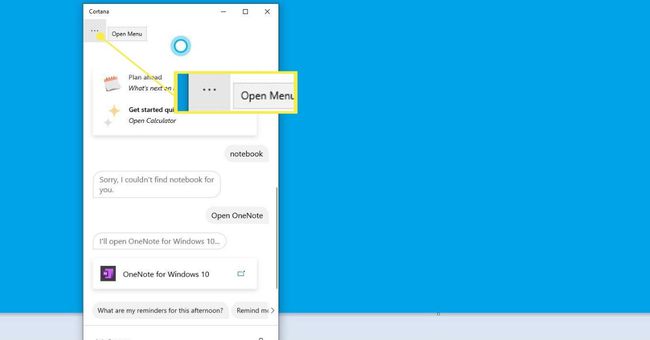
-
Selecione Definições.
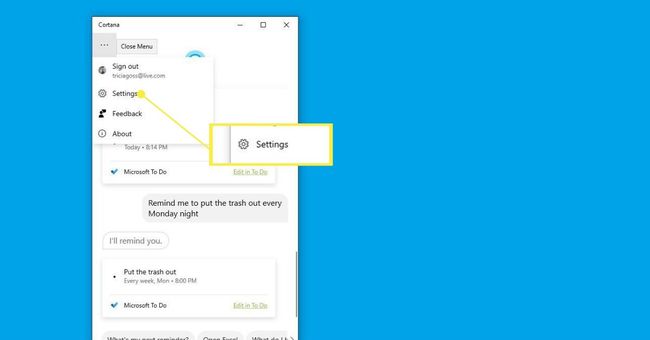
-
Selecione Ativação por voz.
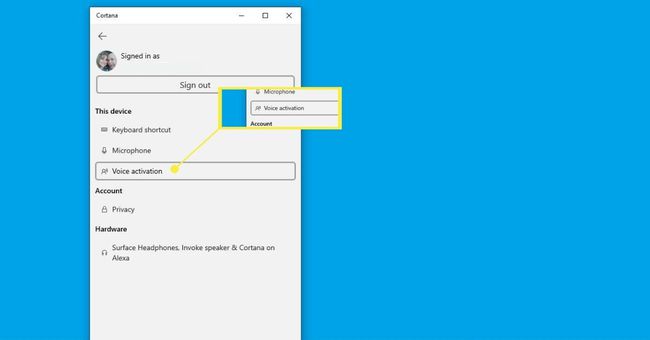
-
Se solicitado, selecione Abra as configurações de privacidade de ativação por voz.

-
Ligar Permitir que os aplicativos usem ativação por voz e Deixe a Cortana responder à palavra-chave 'Cortana'. Saia do menu de configurações e comece a usar a ativação por voz.
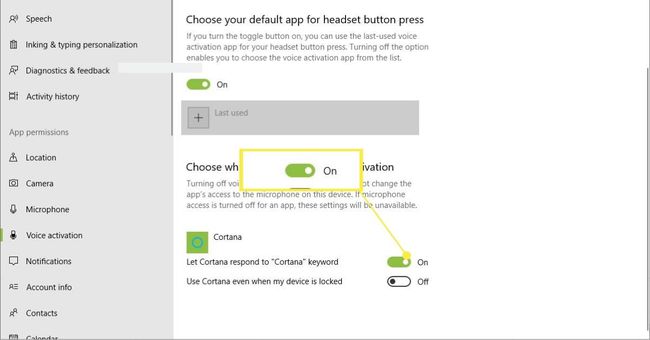
Quando voce diz Cortana, uma pequena janela é aberta com um círculo azul, indicando que a Cortana está ouvindo um comando.
Como alternativa, você pode abrir a Cortana e digitar no Pergunte a Cortana caixa.
Seja qual for a maneira que você escolher para interagir com a Cortana, você pode usar o assistente de várias maneiras.
Gerenciar sua agenda
A Cortana pode ajudá-lo a agendar compromissos e controlar os itens do seu calendário. Faça perguntas ou dê comandos relacionados à sua programação, como:
- Cortana, o que está no meu calendário hoje?
- Cortana, qual é o meu próximo lembrete?
- Cortana, adicione um novo evento ao meu calendário.
Você pode descobrir os detalhes de sua próxima reunião no Microsoft Teams ou ingressar em uma reunião online. Se você entrar com sua conta de trabalho, também poderá perguntar à Cortana sobre as pessoas de sua organização.
Outras coisas que você pode fazer com a cortana incluir:
- Abra os aplicativos do Windows 10.
- Crie lembretes.
- Verifique a previsão do tempo, o trânsito ou obtenha direções.
- Procure definições e responda a cálculos matemáticos.
Você pode descobrir mais rapidamente perguntando. Por exemplo, diga Cortana, você pode se conectar com Alexa? ou Cortana, você pode abrir as configurações do Windows?
Ou digamos Cortana, o que você pode fazer? O assistente oferece algumas idéias e dicas que podem ser úteis.
